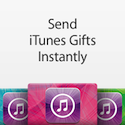Μία εβδομάδα με το Mac OS X Leopard - Μέρος 2ο
Δημοσίευθηκε στις 07/11/2007 | Συντάκτης: Μιχάλης Σ.

Συνεχίζοντας το review του Mac OS X Leopard, θα ασχοληθούμε με τα υπόλοιπα χαρακτηριστικά του νέου λειτουργικού. Στο προηγούμενο μέρος είδαμε πως γίνεται η εγκατάσταση και τις βασικές αλλαγές και προσθήκες στο γραφικό περιβάλλον. Να προσθέσω πως σε μηχανήματα με παλαιότερους επεξεργαστές PPC G4 κάποια οπτικά εφέ δεν είναι ακριβώς όπως τα περιγράψαμε. Για παράδειγμα η μπάρα των μενού δεν είναι διάφανη αλλά συμπαγής.
Κάτι ανάλογο συμβαίνει και με τα drop down μενού όπου η διαφάνεια διαφέρει. Δείτε το σχετικό screenshot.

Ας πάμε όμως να δούμε σιγά σιγά και τα υπόλοιπα χαρακτηριστικά του Leopard.
Finder

Ο καινούργιος finder έχει αλλάξει εντελώς. Την πρώτη σημαντική αλλαγή θα την δούμε στην αριστερή μπάρα που φαίνεται να έχει δανειστεί την σχεδιαστική και λειτουργική της φιλοσοφία από το iTunes. Η αριστερή μπάρα έχει χωριστεί σε τοποθεσίες που περιλαμβάνουν τις ανάλογες επιλογές. Αρχικά θα συναντήσουμε την τοποθεσία Devices στην οποία φαίνονται οι σκληροί δίσκοι εσωτερικοί και εξωτερικοί, το iDisk και όλες οι συσκευές που συνδέονται με τον Mac. Η επόμενη τοποθεσία εμφανίζεται εφόσον υπάρχει σύνδεση (ενσύρματη, ασύρματη ή μέσω διαδικτύου) με άλλους Mac και ονομάζεται Shared. Η τρίτη τοποθεσία ονομάζεται Places και έχει ώς επιλογές συγκεκριμένους φακέλους του συστήματός μας όπως το Desktop, Home Folder, Applications, Pictures, Documents, Downloads κ.ο.κ. Και τέλος η τέτατρη τοποθεσία είναι αφιερωμένη στην αναζήτηση με την ονομασία Search For όπου μπορούμε πλέον να δημιουργούμε smart folders για έξυπνες αναζητήσεις ορίζοντας τα δικά μας κριτήρια αναζήτησης. Θα λέγαμε πως ο διαχωρισμός αυτός καθιστά τον Finder σαφώς πιο λειτουργικό και τακτοποιημένο.

Στην δεξιά πλευρά του Finder τα πράγματα δεν έχουν αλλάξει και τόσο πολύ, με δύο όμως σημαντικές προσθήκες. Η πρώτη αφορά την δυνατότητα εμφάνισης των αρχείων - εφαρμογών μας σε μορφή CoverFlow. Η δεύτερη μας δείχνει επιτέλους την διαδρομή των φακέλων (path bar) στο κάτω μέρος ώστε να βλέπουμε που ακριβώς βρισκόμαστε την δεδομένη στιγμή.

Εδώ να σημειώσουμε πως και στον Finder έχουν γίνει αρκετές σχεδιαστικές αλλαγές στην εμφάνισή του κι ακόμη περισσότερες εις βάθος, όπως για παράδειγμα η προσθήκη της επιλογής “Grid” από το View Options, που μας επιτρέπει να αυξομειώνουμε την απόσταση ανάμεσα στα εικονίδια. Εν κατακλείδι θα μπορούσα να πώ, ότι ο νέος Finder είναι σημαντικά πιο λειτουργικός από τις προηγούμενες μορφές του και όλες οι αλλαγές αρκετά χρήσιμες στην πράξη. Η αλήθεια είναι πως περιμέναμε ένα ακόμη χαρακτηριστικό να ενσωματωθεί στον finder, τα tabs, αλλά δεν ήρθε.
Time Machine
![]()
Το Time Machine είναι ομολογουμένως ένα εκπληκτικό εργαλείο, που έρχεται να κάνει το backup από βαρετή, σε ξεχασμένη υπόθεση. Κι αυτό γιατί μόλις το ενεργοποιήσεις και δημιουργηθεί το πρώτο backup μετά ξεχνάς ότι υπάρχει, μέχρι φυσικά να το χρειαστείς. Το backup είναι μια πονεμένη και παρεξηγημένη ιστορία. Οι περισσότεροι από εμάς συνηθίζουμε να μην κρατάμε backup των αρχείων μας ή κι αν το κάνουμε, να το κάνουμε μόνο για τα απολύτως απαραίτητα. Μέχρι σήμερα υπήρχε μια σχετικά εύκολη λύση στο πρόβλημα, το πρόγραμμα BackUp της Apple αλλά έπρεπε να είσαι μέλος στο (dot).Mac για να το χρησιμοποιήσεις. Οι εφαρμογές τρίτων δεν ήταν και τόσο λειτουργικές με αποτέλεσμα να αποτελούν για τους περισσότερους πονοκέφαλο κι όχι λύση. Το Time Machine ήρθε να δώσει πραγματικά ένα τέλος σε όλα αυτά και να κάνει το backup, όχι μόνο των αρχείων μας αλλά ολόκληρου του συστήματος, παιχνιδάκι.

Αφού συνδέσουμε τον εξωτερικό σκληρό δίσκο στον υπολογιστή μας, (εκτός κι αν έχουμε PowerMac ή Mac Pro όπου μπορούμε να επιλέξουμε εσωτερικό), το Time Machine μας ρωτάει αν θέλουμε να τον χρησιμοποιήσουμε για την αποθήκευση των δεδομένων μας. Αυτό είναι και το μόνο που χρειάζεται να κάνουμε ώστε να μην χάσουμε ποτέ στο μέλλον οποιοδήποτε αρχείο. Μετά το πρώτο backup το Time Machine αναλαμβάνει να παίρνει μόνο του backup, ανά συγκεκριμένα τακτά χρονικά διαστήματα, μέχρι να γεμίσει ο σκληρός δίσκος. Από κεί και πέρα αρχίζει να διαγράφει ξεκινώντας από τα παλαιότερα backup. Οσο μεγαλύτερο εξωτερικό σκληρό θα επιλέξουμε, για τόσο μεγαλύτερο χρονικό διάστημα θα αποθηκεύει το Time Machine. H διαδικασία επαναφοράς ενός αρχείου που έχουμε χάσει είναι επαναστατική. Εδώ αναλαμβάνει ρόλο το Core Animation για το οποίο μιλήσαμε στο πρώτο μέρος αυτού του review, και μας ταξιδεύει σε μια οθόνη όπου μπορούμε να γυρίσουμε πίσω στο χρόνο και να αναζητήσουμε οποιοδήποτε αρχείο. Εφόσον βρούμε το αρχείο που ψάχνουμε με ένα απλό κλικ το επαναφέρουμε στο παρόν. Μέσω του Finder μπορούμε να αναζητήσουμε όλων των ειδών τα αρχεία ανεξαρτήτως εφαρμογής. Το Time Machine όμως δεν σταματάει εδώ αφού εκτός του Finder μπορεί να φέρει κι άλλες εφαρμογές στην “μηχανή του χρόνου”, όπως για παράδειγμα το iPhoto και να κάνει εξειδικευμένη αναζήτηση. Επιπλέον έχουμε την δυνατότητα επιλογής ώστε να μην αποθηκεύεται backup για συγκεκριμένους φακέλους. Φυσικά σε περίπτωση κρασαρίσματος του σκληρού μας δίσκου ή για οποιοδήποτε άλλο λόγο, έχουμε την δυνατότητα κατά την εγκατάσταση του λειτουργικού, να επαναφέρουμε το σύστημά μας ακριβώς το ίδιο όπως πριν, μέχρι και την τελευταία ρύθμιση.
Το Time Machine λοιπόν είναι από μόνο του ίσως ο πιο σημαντικός λόγος αναβάθμισης στο Mac OS X Leopard. Η ασφάλεια των αρχείων μας τα τελευταία χρόνια είναι πολύ σημαντική, ειδικά με την εξέλιξη των ηλεκτρονικών υπολογιστών και συσκευών, όπου αποθηκεύουμε μεγάλο όγκο σημαντικών δεδομένων καθημερινά, όπως έγγραφα, φωτογραφίες, βίντεο, παρουσιάσεις κ.ο.κ. Με το Time Machine είναι σαφές πως δεν χρειάζεται πλέον να καρδιοχτυπούμε κάθε φορά που κάτι θα πάει στραβά.
Safari
![]()
Ο νέος Safari στο Leopard έρχεται κι αυτός ανανεωμένος και ολοκληρωμένος. Πιο σταθερός και γρήγορος αποτελεί την καλύτερη επιλογή για την πλοήγησή μας στο διαδίκτυο. Εχουμε κι εδώ σημαντικές αλλαγές που θα κάνουν την καθημερινή μας ενασχόληση με το διαδίκτυο, πιο εύκολη. Αρχικά να πούμε πως το χαρακτηριστικό του tabbed browsing βελτιώθηκε, δίνοτάς μας πλέον την δυνατότητα να τρβήξουμε οποιοδήποτε tab σε δικό του παράθυρο και τούμπαλιν. Ειδικά τώρα με το spaces, μπορούμε να διαχωρίσουμε και να οργανώσουμε την πλοήγησή μας θεματικά, εντός δευτερολέπτων. Δευτερη αλλαγή είναι η βελτιωμένη αναζήτηση εντός των ιστοσελίδων μέσω της επιλογής Find. Κάτι ανάλογο με την αναζήτηση στον Firefox αλλά με το ιδιαίτερο στύλ της Apple. Τρίτη προσθήκη είναι το Web Clip, όπου μας δίνει την δυνατότητα, οποιοδήποτε τμήμα μιας ιστοσελίδας, να το μετατρέψουμε μέσα σε λίγα δευτερόλεπτα, σε widget για το dashboard. Βελτιωμένη είναι και η διαχείρηση των bookmarks που σε εμφάνιση και λειτουργικότητα ακολουθεί την λογική του Finder. Ενα χαρακτηριστικό που δεν είναι πολύ γνωστό αλλά έχει την χρησιμότητά του είναι η δυνατότητα αλλαγής στο μέγεθος των text areas όπως ακριβώς κάνουμε και με τα παράθυρα στο desktop.

Στο επόμενο μέρος θα ασχοληθούμε με τις εφαρμογές Mail, Preview, Calendar και τα υπόλοιπα χαρακτηριστικά του Mac OS X Leopard.
Μία εβδομάδα με το Mac OS X Leopard - Μέρος 1ο
Δεν υπάρχουν!